教程网首页 > 百科教程 > ps教程 》 用PS制作魔域火焰字
用PS制作魔域火焰字
效果图

选择字体,稍作调整。

调整不透明度之后锁定一下,选取合适的笔触进行拼接。

拼好以后就是这样,像“魔”字中间那一块的笔画比较紧凑,可以选用简单清晰的、飞白较少的笔触;像“域”字右半边空间充足、边缘的地方,就可以选择飞白较多、表现力强、比较夸张的笔触去打破一下。这样可以让字体笔画有繁有简、张弛有度,看起来更加和谐、有秩序感。
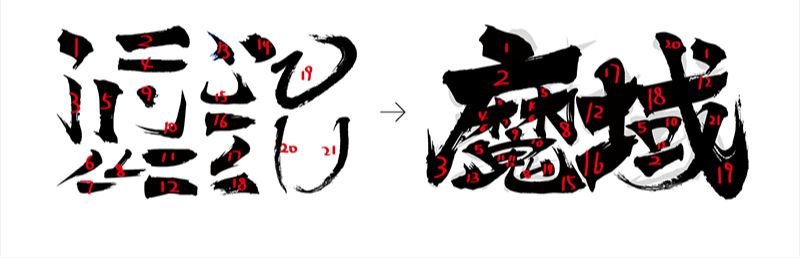
拼接的时候用自由变换工具把笔触调整成满意的形状。如果找不到合适的笔触,可以用两个笔触拼接达到想要的效果。调整笔触角度还有两个笔触拼接的时候一定要注意衔接自然,角度和粗细要能对上。
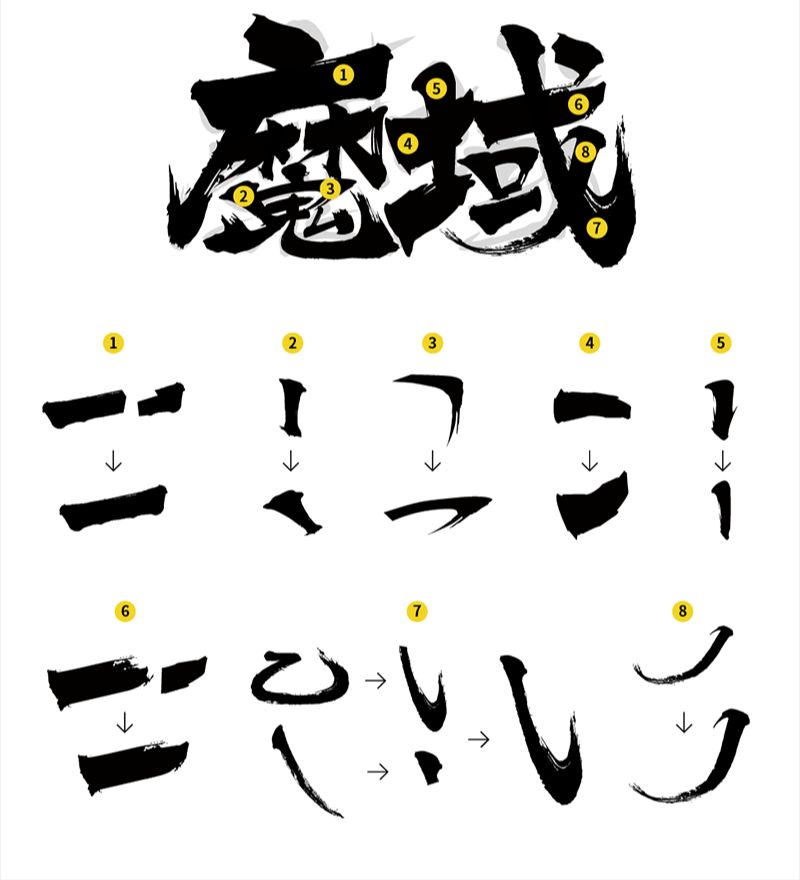
拼好以后再变形调整一下,两个字的重心、大小、和角度调整一致。
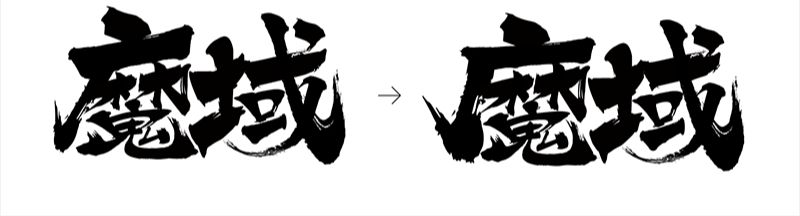
给文字加描边,把边缘的笔画复制一层,置于底层、放大,调整到合适的位置,用这种方式加描边可以充分保留笔触的一些细节部分。
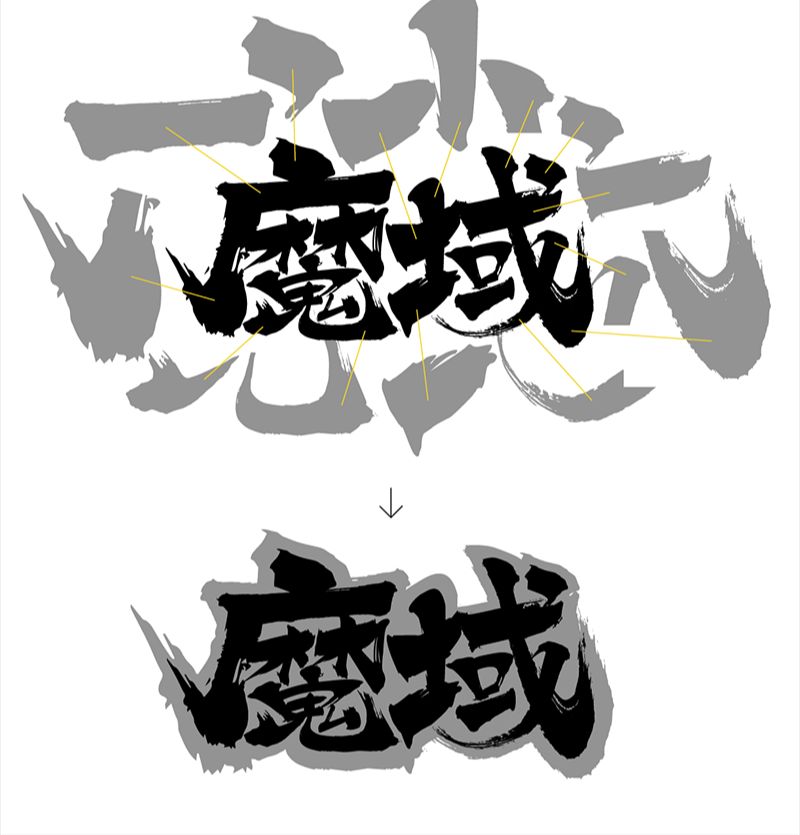
在ai里分文字和描边两个层拖进ps。

先给文字层用剪切蒙版叠加一个纹理。

加浮雕效果。
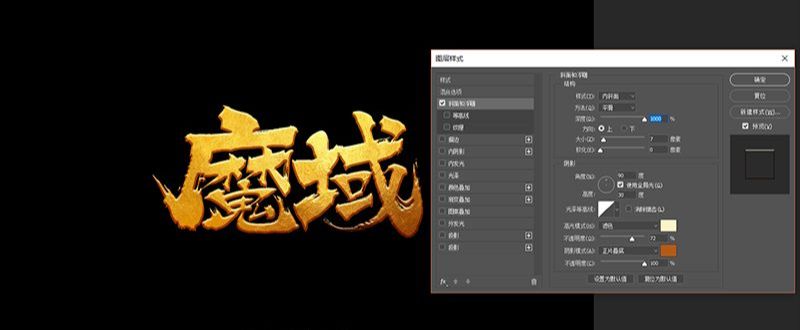
描边层加外发光。
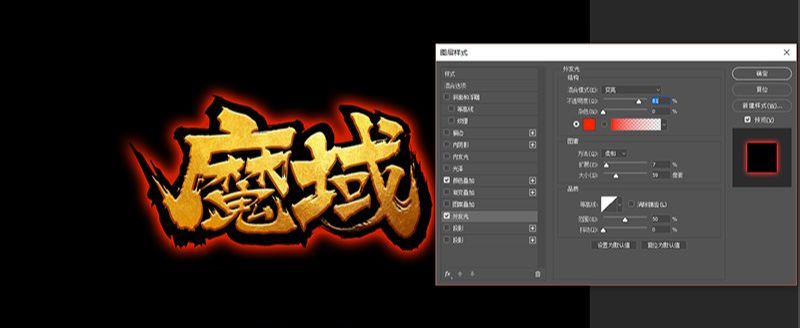
在描边层的底部加几个火焰素材,图层的混合模式选择滤色,用蒙版擦除掉不需要的部分。

在最顶层零星加上一些火星素材。

用曲线整体提亮一下,增强一下对比度。


用PS制作魔域火焰字相关文章:
无相关信息扫一扫手机观看!

最新更新的教程榜单
- photoshop做立体铁铬字03-08
- ps制作字体雪花效果03-08
- ps需要win10或者更高版本得以运行03-08
- adobe03-08
- ps怎么撤销的三种方法和ps撤销快捷键以及连03-08
- ps神经滤镜放哪里03-08
- Photoshopcs6和cc有什么差别,哪个好用,新手03-08
- ps怎么给文字加纹理03-08
- ps怎么修图基本步骤03-08
- adobephotoshop是什么意思03-08











